手机钉钉的云盘,如私人盘里,怎么创建文件夹
1、 打开手机钉钉,进入云盘,当前进入的是私人盘,点击 右下角 +
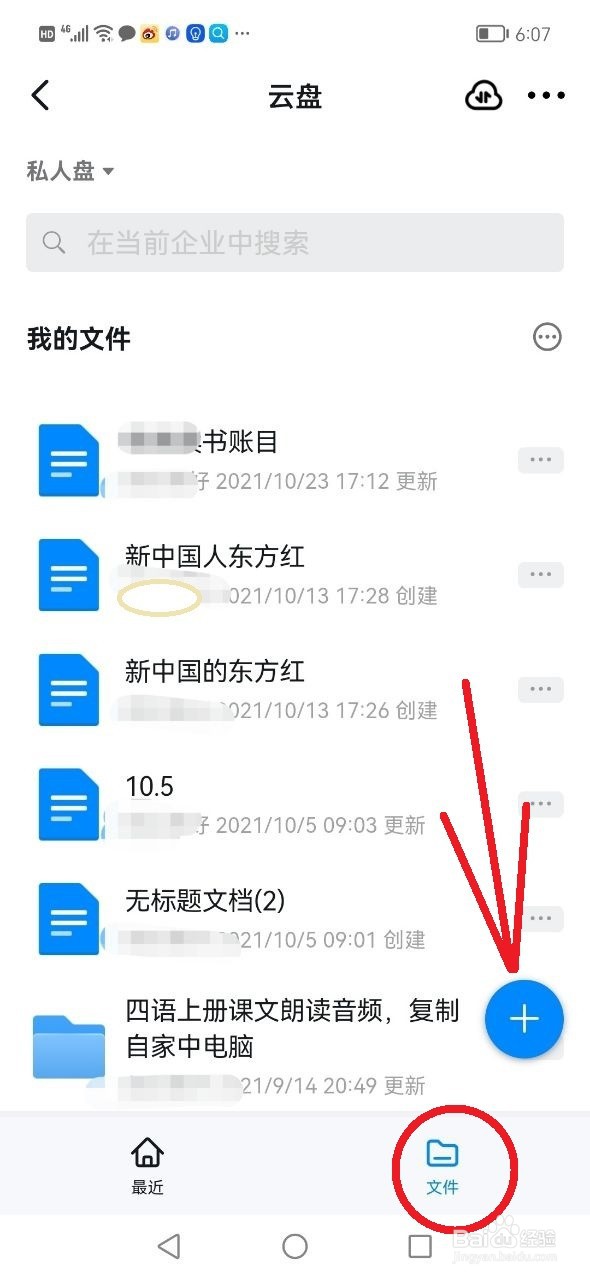
2、 进入 新建界面,点击 文件夹

3、 输入文件夹名称
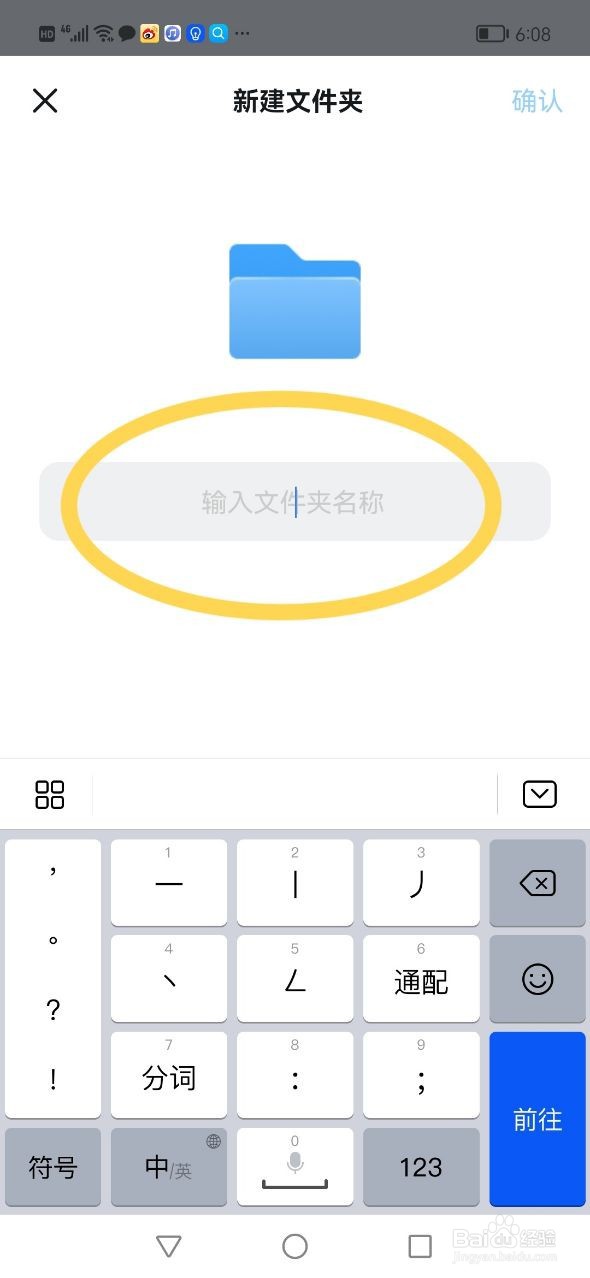
4、 点击右上角 确认
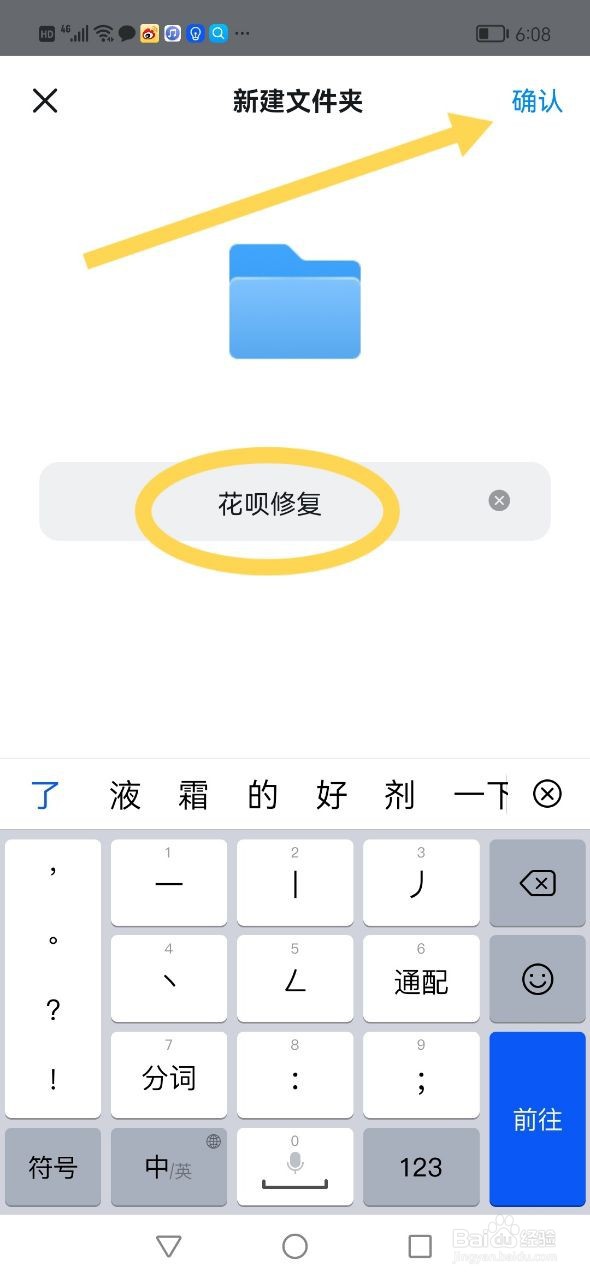
5、 现在已经进入刚创建的文件夹里。可以点击右下角 +,上传手机里的文件进去
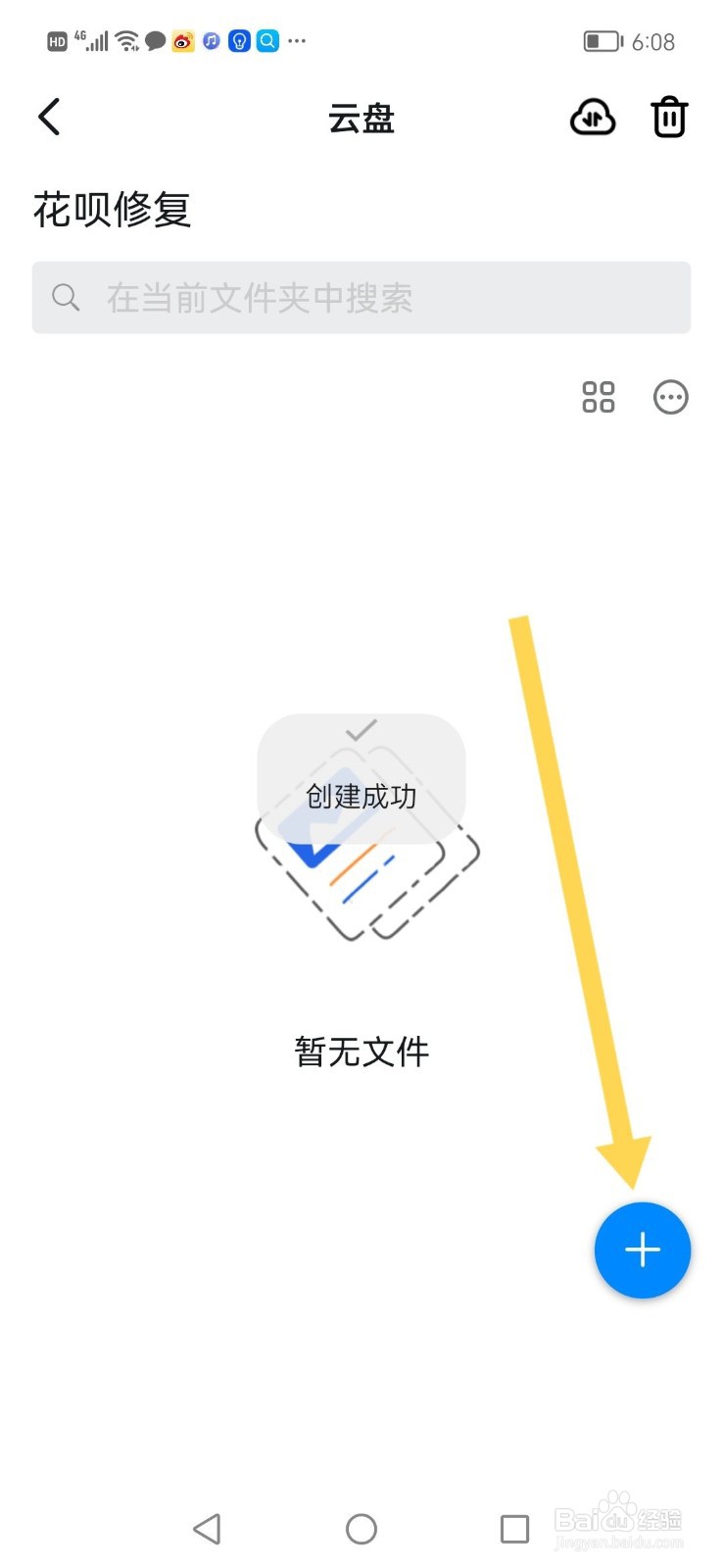
1、 手机钉钉进入云盘,如私人盘——右下角 +——输入文件夹名称——右上角 确认
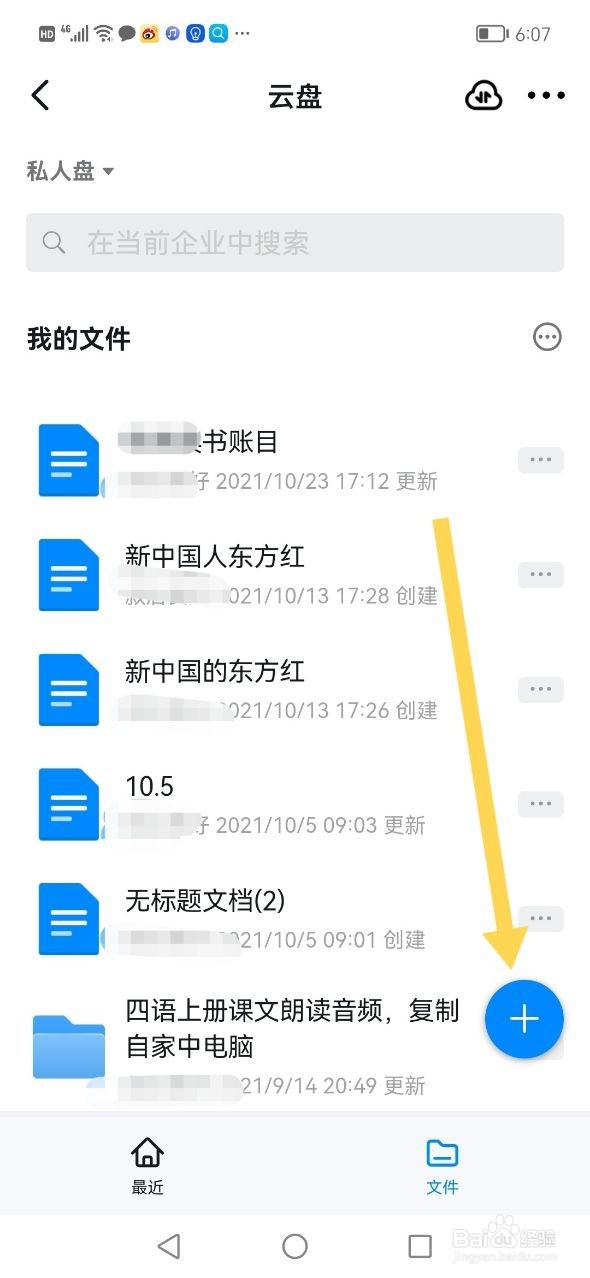
声明:本网站引用、摘录或转载内容仅供网站访问者交流或参考,不代表本站立场,如存在版权或非法内容,请联系站长删除,联系邮箱:site.kefu@qq.com。
阅读量:147
阅读量:92
阅读量:167
阅读量:22
阅读量:72